excel拖动排列步骤如下:1.我在EXCEL中输入以下数字,如图:2.现在我要想复制“1”,则拖动单元格A1,但此该你会发现,在下拖动下方有个方框,如图:3.上步出现的情况便是以顺序的方式出现,但你只需要点动那个右下方的方框,选择“复制单元格”即可......
excel 删除表格里面所有图片两类方法
Excel教程
2021-09-29 11:08:56
我们在Excel里面删除图片的时候,很多时候只能逐个选择然后删除里面图片,但是我们很多的时候是想删除所有图片的,这时候我们常用两种方法进行删除
第一种,直接全选删除
在Excel全选里面图片,是需要按照特殊方式才能选择全部的图片,不能直接CTRL+A
1.第一类全部选择方法:
点击"开始"-"编辑"-"查找与选择",在里面选择"定位条件",在出现的定位对话框里面选择"对象",然后就可以选择所有图片了。

2.第二类全部选择方法:
这个方法相对比较简单,就是先选择其中一个图片,然后使用快捷键"CTRL+A",这样就可以选择全部的图片。
选择全部图片后按住DELETE删除键就可以全部删除了。
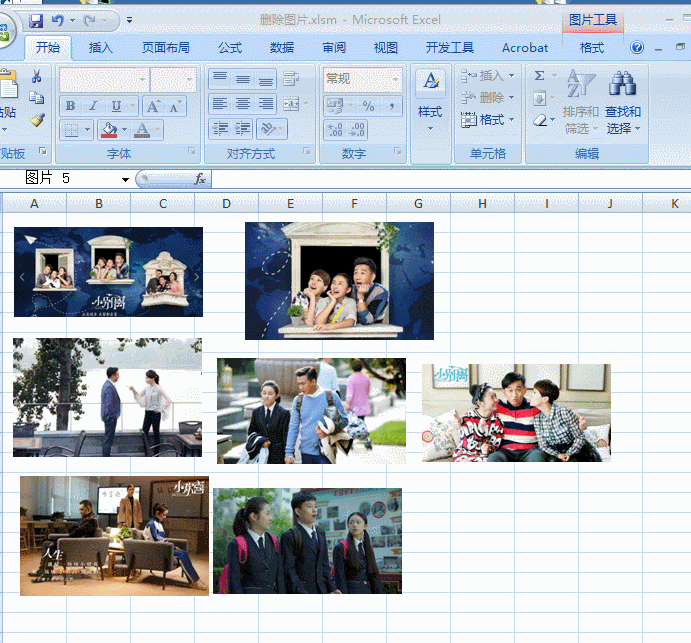
第二种,使用VBA代码删除全部图片
在VBA里面插入模块(点击"开发工具"-"Visual Basic",然后插入菜单里面,插入模块),
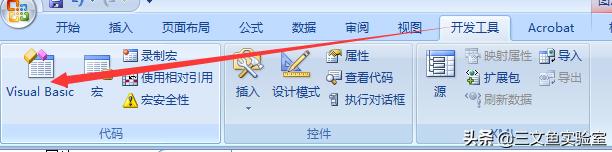
然后就出现一个模块
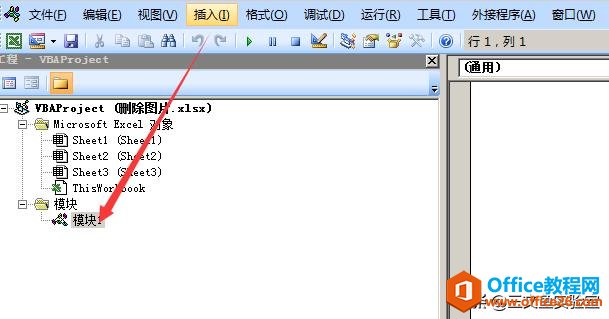
然后在模块里面复制粘贴一下代码
Sub deletepic() '删除当前sheet中的所有图片Dim pic As ShapeFor Each pic In ActiveSheet.Shapespic.DeleteNextEnd Sub
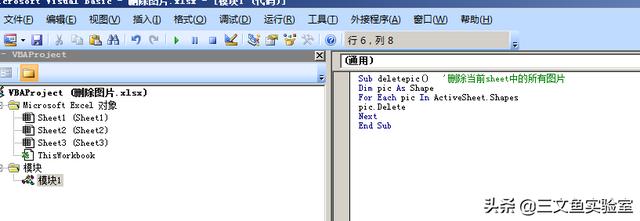
然后在"开发工具"-"宏",然后找到deletepic,就可以使用删除图片命令了
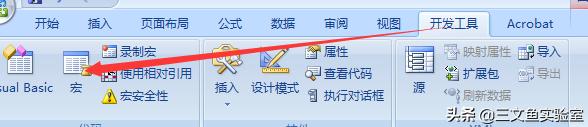
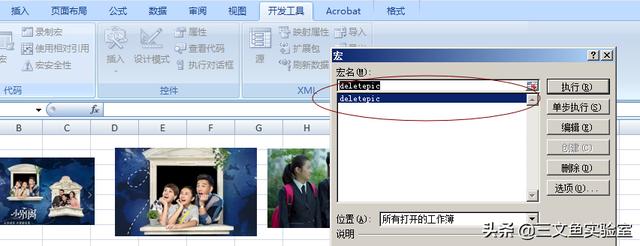
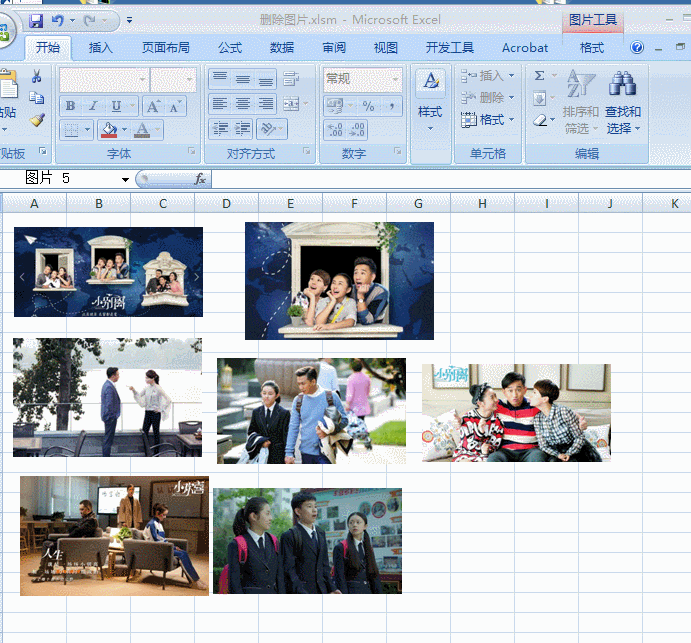
PS,在添加宏之前,需要将Excel文件另存为xlsm(带有宏的Excel文件),不然就会无法使用宏文件,而且利用宏删除的动作不可撤销。
标签: excel删除表格里面所有图片
相关文章
